
メールアドレスの保存
メールアドレスを保存(バックアップ)する場合は、次のように操作します。
Outlook Express を開きます。
1.アドレスを左クリックします。
アドレス帳が開きます。

図1
2.アドレス帳の「ファイル」を左クリックします。

図2
3.下のほうにある「エクスポート」へマウスを合わせますと、右側に小窓が開きます。
その中に「アドレス帳(WAB)」がありますので、これを左クリックします。
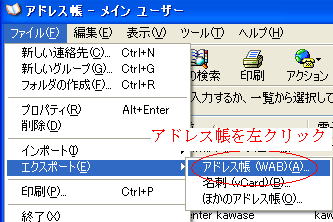
4.アドレス帳を保存するフォルダを選択します。
通常は「マイドキュメント」が開きます。
「ファイル名」欄に「アドレス」と入力し、「保存」を左クリックします。
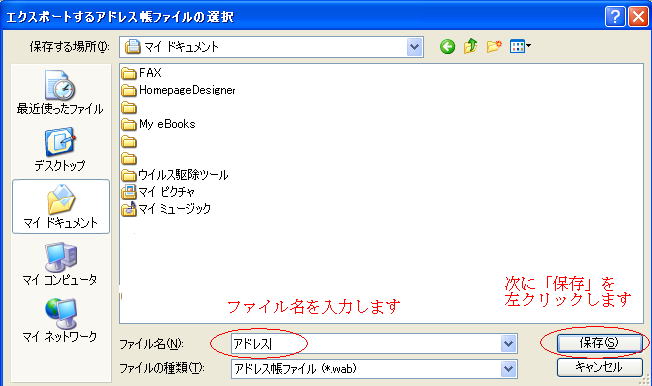
5.アドレス帳が保存されると、次のような窓が現れます。
「OK」を左クリックして画面を閉じます。
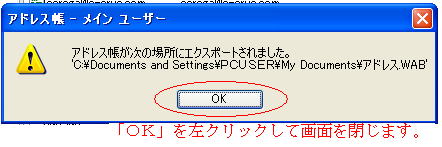
6.「マイドキュメント」を開くと、「アドレス.WAB」という名前のファイルが出来ている事がわかります。
これがアドレス帳のバックアップファイルです。
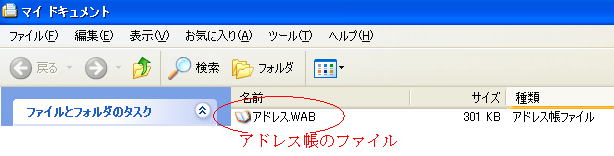
7.アドレス帳の取り込み
何らかの理由で、アドレス帳が壊れたり、削除してしまった場合には、次のようにこのバックアップから復元します。
(1)アドレス帳をバックアップと同様に開きます。
(2)「ファイル」→「インポート」→「アドレス帳」と進みます。
「アドレス帳」を左クリックし、「マイドキュメント」などアドレス帳を保存してあるフォルダを開きます。
(3)「アドレス.WAB」を左クリックします。
(4)ファイル名欄に「アドレス.WAB」と表示されます。
(5)画面右の「開く」を左クリックします。
これで、アドレス帳が復元されました。
メールアドレスのバックアップは時々行うことをお勧めします。
| SEO | [PR] 爆速!無料ブログ 無料ホームページ開設 無料ライブ放送 | ||
